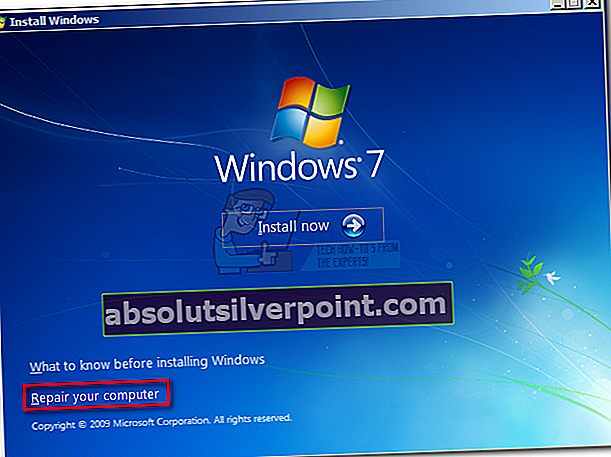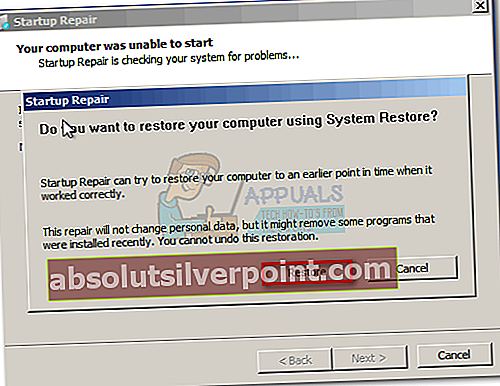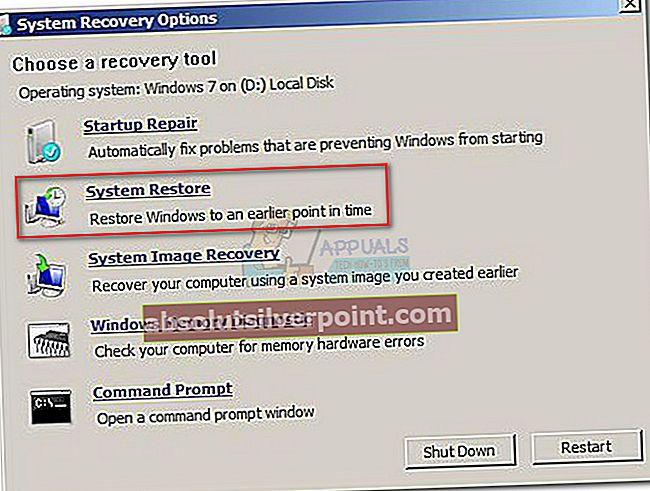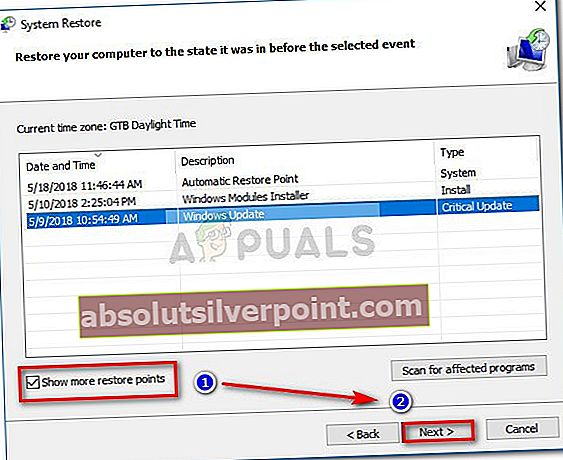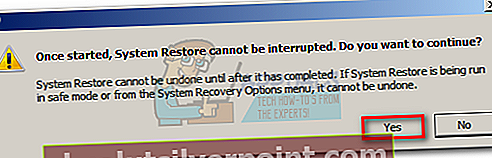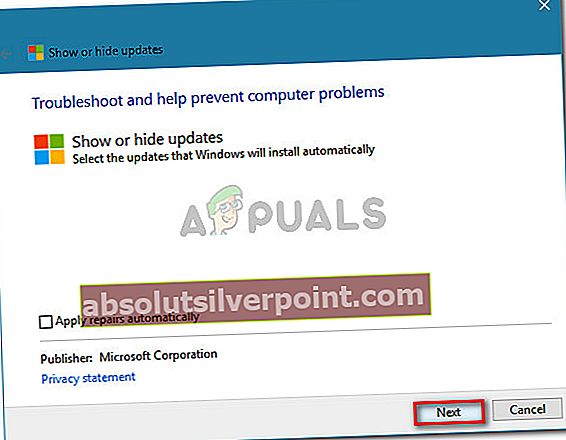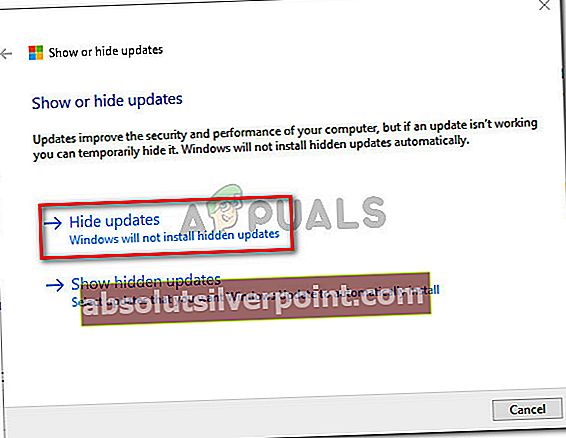Več uporabnikov se bori zSistem je odkril nepooblaščene spremembe napake vdelane programske opreme ob vsakem zagonu ali ko poskušajo računalnik izklopiti iz stanja mirovanja. Najbolj prizadeti uporabniki poročajo, da se je težava začela pojavljati po namestitvi nekaterih čakajočih posodobitev sistema Windows. Težava se večinoma pojavlja v operacijskem sistemu Windows 7.

Kaj povzroča, da je sistem odkril nepooblaščene spremembe napake vdelane programske opreme
To posebno težavo smo raziskali z ogledom različnih poročil uporabnikov. Do te napake pride, kadar vaš sistem preverja vdelano programsko opremo nekaterih delov računalniške strojne opreme kot del nove varnostne funkcije. Natančneje, napaka se pojavlja, ker vse nove različice sistema Windows ne podpirajo te nove varnostne funkcije.
Izkazalo se je, da obstaja več scenarijev, ki bodo privedli do pojava te težave. Tu je nekaj krivcev, ki bi lahko sprožili to posebno sporočilo o napaki:
- Izbirna posodobitev sistema Windows (KB3133977) - Ta varnostna posodobitev sistema Windows je bila izdana za odpravo ranljivosti Bitlocker. Vendar pa je veliko uporabnikov sistema Windows poročalo, da naj bi to spremenilo podpis vdelane programske opreme, kar vodi do tega posebnega opozorilnega sporočila. To se večinoma srečuje z matičnimi ploščami ASUS. V tem primeru je sporočilo benigno, kar pomeni, da se sistem še vedno lahko normalno zažene in zažene.
- Računalnik naleti na kršitev varnega zagona - Najverjetneje je bil računalniški zagonski nalagalnik nadomeščen s tistim, ki ga Microsoft nepravilno podpiše. Znano je, da se to dogaja v računalniku s sistemom Windows 7 (in starejšim), ki je pred kratkim namestil nekaj čakajočih posodobitev. Očitno bodo nekatere od teh posodobitev prisilile, da bo v sistemu Windows 7 omogočen Secure Boot, čeprav Windows 7 ne podpira Secure Boot.
Kaj je Secure Boot?
Secure boot je novejši varnostni standard, ki so ga razvili vodilni člani osebne računalniške industrije, da bi zagotovili, da se naprava lahko varno zažene z uporabo samo programske opreme, ki ji zaupa OEM (proizvajalec originalne opreme). Preverjanje zagonskega zagona se opravi ob vsakem zagonu - ob zagonu računalnika vdelana programska oprema preveri podpis vsakega kosa zagonske programske opreme.
Prišlo je do napake, ker različica operacijskega sistema ni zasnovana tako, da podpira zaščiten zagon - tudi nekaj Microsoftovih varnostnih posodobitev bo to varnostno funkcijo samodejno omogočilo (takoj ko bodo nameščene).
Če se trudite razrešiti to težavo, boste v tem članku našli nekaj preverjenih načinov za odpravljanje težav. Spodaj je nekaj popravkov, ki so jih drugi uporabniki v podobni situaciji uspešno uporabili za rešitev težave. Za najboljše rezultate sledite spodnjim metodam, dokler ne najdete popravka, ki uspešno reši datotekoSistem je našel nepooblaščene spremembe vdelane programske opreme napaka v vašem določenem scenariju.
1. način: Onemogočanje varnega zagona
Če imate Windows 7, je zelo verjetno, da se ta napaka pojavlja, ker je nedavna varnostna posodobitev sistema Windows omogočila varnostno funkcijo, ki je vaša različica sistema Windows ne podpira.
Če ta scenarij velja za vaše trenutne razmere, lahko težavo odpravite tako, da preprosto onemogočite funkcijo varnega zagona v nastavitvah BIOS-a ali UEFI. Seveda se bodo koraki za dostop do nastavitev BIOS-a ali UEFI nekoliko razlikovali, odvisno od proizvajalca vaše matične plošče.
Takoj po zagonu računalnika boste morali večkrat pritisniti tipko BIOS / UEFI, dokler ne vstopite v meni z nastavitvami. Običajno je ključ BIOS eden od Tipke F (F2, F4, F6, F8) ali Tipka DEL (za računalnike Dell). Pri večini proizvajalcev matičnih plošč lahko običajno vidite ključ BIOS, naveden v začetnem zaporedju zagona.

Ko vstopite v nastavitve BIOS-a / UEFI, poiščite zavihek za zagon (ali možnost) in preverite, ali lahko najdete katero koli možnost z imenom Varni zagon. Ko to storite, dostopite do njega in spremenite vrsto OS iz načina Windows UEFI v Drugi OS. To v bistvu dejansko onemogoči Secure Boot in povrne postopek zagona na staro vedenje.

Ko je možnost varnega zagona spremenjena v Drugi OS, shranite BIOS / UEFI spremembe in znova zaženite računalnik. Ob naslednjem zagonu se mora računalnik normalno zagnati in datoteke ne boste videliSistem je odkril nepooblaščene spremembe napake vdelane programske opremeveč.
Če ta metoda ni bila uporabna ali iščete drugo metodo za rešitev te težave, se pomaknite navzdol do 2. metoda
2. način: Uporaba točke obnovitve sistema
Drug način reševanja te težave je uporaba točke obnovitve sistema, da povrnete stanje računalnika na točko, kjer posodobitev, ki povzroča spremembo BIOS-a, ni bila nameščena. Več uporabnikov je poročalo, da jim je ta pristop omogočil normalno zagon, ne da bi naleteli naSistem je odkril nepooblaščene spremembe napake vdelane programske opreme.
Upoštevajte pa, da boste, če ne boste nadaljevali z vsemi spodaj navedenimi koraki za preprečitev namestitve posodobitve, znova naleteli na isto napako, ko se bo Windows Update odločil, da jo znova namesti.
Težavo lahko rešite s pomočjo starejše točke obnovitve sistema:
- Vstavite namestitveni medij za Windows in na poziv pritisnite katero koli tipko za zagon z njega na začetku zagonskega zaporedja.

- Ko pridete do prvega okna, kliknite Naprej in natoPopravite računalnik povezava.
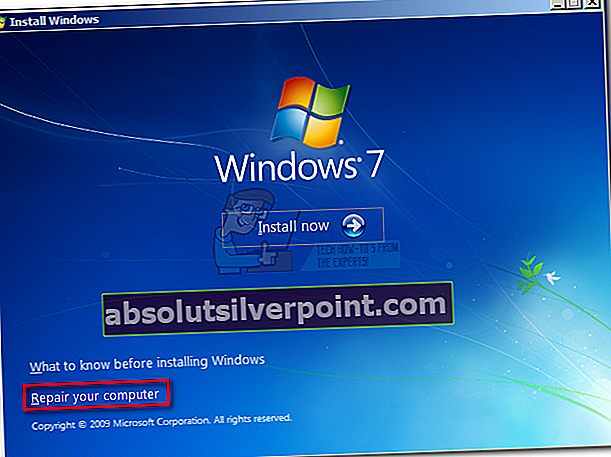
- Po kratkem času bo pripomoček Startup Repair začel izvajati vrsto pregledov v vašem OS. Ko vidite poziv za popravilo ob zagonu, kliknite Obnovi .
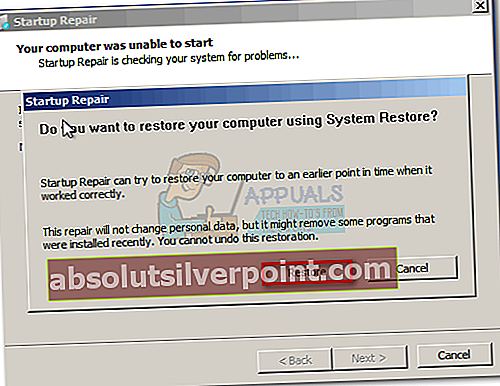
Opomba: Če se poziv za popravilo ob zagonu nikoli ne prikaže in se vam prikaže Možnosti obnovitve sistema neposredno kliknite Obnovitev sistema.
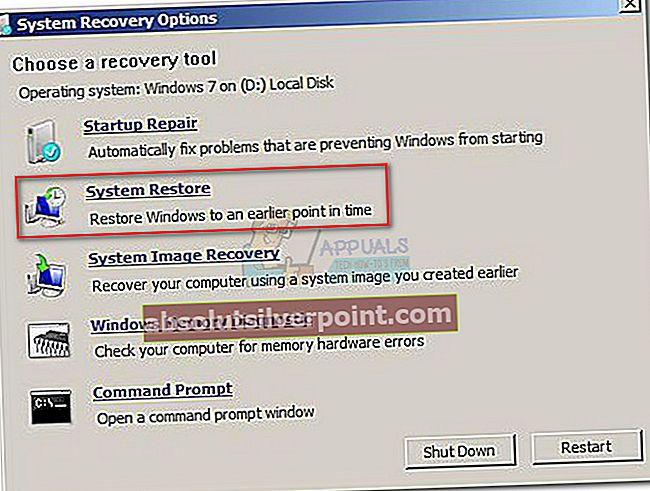
- Ko pridete do zaslona za obnovitev sistema, pri naslednjem pozivu kliknite Naprej.
- Prepričajte se, da je označeno polje Pokaži več obnovitvenih točk. Nato izberite obnovitveno točko sistema, ki je datirana pred pojavom te napake. Ko je izbrana obnovitvena točka sistema, kliknite Naslednji za nadaljevanje na naslednji zaslon.
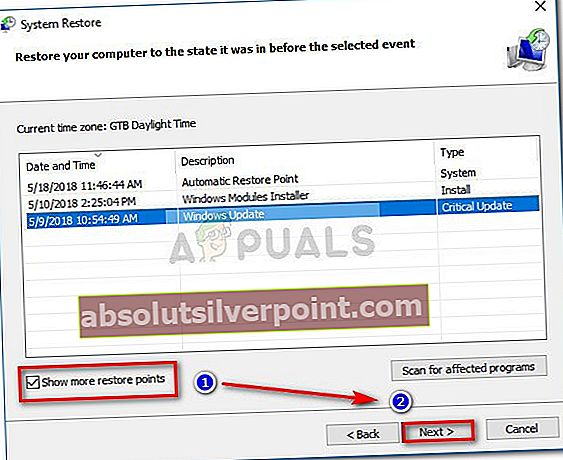
- Po kliku Končaj, boste pozvani, da še zadnjič potrdite, da želite napravo obnoviti v starejše stanje. Kliknite Da potrditi.
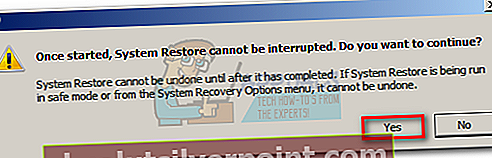
- Počakajte potrpežljivo, da se postopek zaključi. Po koncu tega postopka se bo računalnik znova zagnal in starejše stanje bo uveljavljeno. Ob naslednjem zagonu se bo računalnik zagnal brezSistem je odkril nepooblaščene spremembe napake vdelane programske opreme.
Opomba:
Čeprav napake ne naletite več, se bo zaenkrat hitro vrnila, razen če sledite spodnjim korakom, da zagotovite, da Windows Update ne bo znova namestil težavne posodobitve. - Če želite posodobitvi preprečiti namestitev, boste morali uporabiti Microsoft Pokaži ali skrij orodje za odpravljanje težav paket. Lahko ga prenesete s te povezave (tukaj).
- Ko prenesete pripomoček, ga odprite in ob prvem pozivu kliknite Naprej, ko zapustite Samodejno uporabi popravilo polje ni označeno.
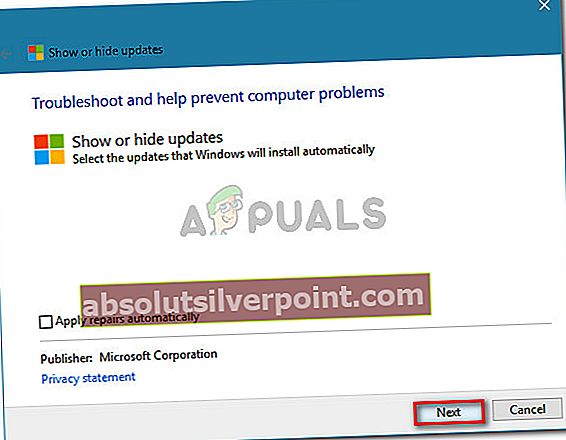
- Po začetnem postopku skeniranja kliknite Skrij posodobitve Iz Prikaži ali skrij zaslon posodobitev.
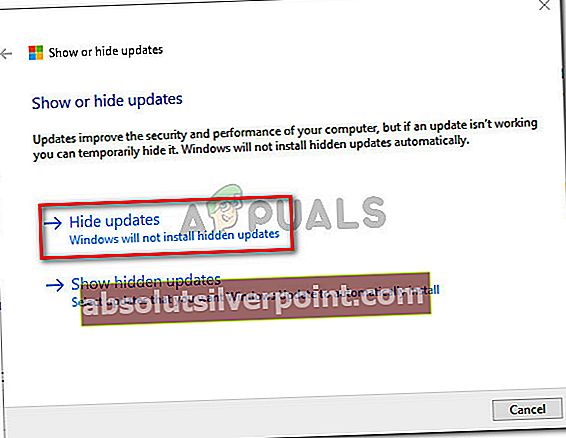
- Potrdite polje, povezano z Microsoftovo izbirno posodobitvijo (KB3133977),nato kliknite Naslednji da ga skrijete. Potem zadej Naslednji še enkrat na stran posodobitve, dokler se ne izvede nadaljnja sprememba.
To je to! Napravo lahko nadaljujete še naprej, ne da bi vas skrbelo, da bo WU znova namestil izbirno varnostno posodobitev inSistem je našel nepooblaščene spremembe vdelane programske opreme napaka se bo ponovno pojavila.